
Vypravěč je speciální aplikace pro Windows, která se objevila v roce 2000 speciálně pro nevidomé. Je navržen tak, aby převáděl textové informace na audio, což lidem s tělesným postižením umožní používat počítač nebo notebook.
Pomáhá provádět změny textů, přepínat mezi okny, tisknout a přijímat informace o aktivním prvku rozhraní. Obyčejný uživatel takový program nepotřebuje, i když začíná operačním systémem. Podívejme se, jak zakázat nebo povolit program Narrator v systému Windows 10 několika způsoby..
Aplikace umí číst text, nad nímž je umístěn kurzor myši. Podporuje dotykové a braillovské displeje. Windows 10 používá pokročilý syntetizátor řeči SAPI 5. K dispozici je také řada hlasů třetích stran. Všichni se přizpůsobí požadavkům uživatele, může se změnit:
- tón;
- rychlost čtení;
- objem
- povolit / zakázat pozastavení intonace a zvýraznit text formátovaný intonací (například tučně).
Vypravěč si může vybrat vstupní písmena nebo slova ihned po jejich napsání, zdůraznit chyby při zadávání a hlasové výzvy zobrazí na obrazovce. Existuje funkce změny priority vyhodnocování textu na ovládacích prvcích a režimy se přepínají pomocí klávesových zkratek.
- Jak povolit asistenta
- Vypnutí
- Parametry systému
- Hlavní panel
- Editor registru
- Jak se zbavit navždy?
- Závěr
Jak povolit asistenta
Vypravěč se aktivuje prostřednictvím Nastavení.
1. Vyvolejte Možnosti a přejděte do části „Přístupnost“.
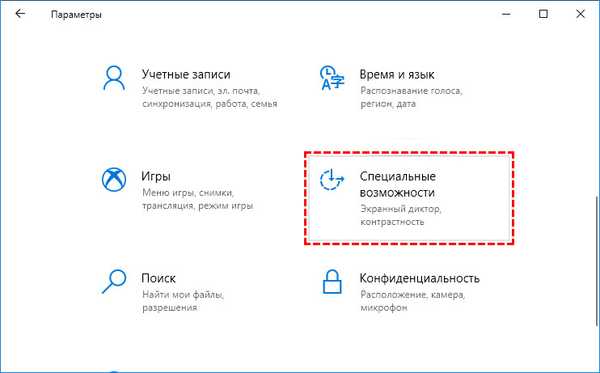
2. Posuňte první spínač do polohy zapnuto. V případě potřeby můžete povolit program automatického spuštění. To se provádí nastavením zaškrtávacího políčka v možnostech spuštění..
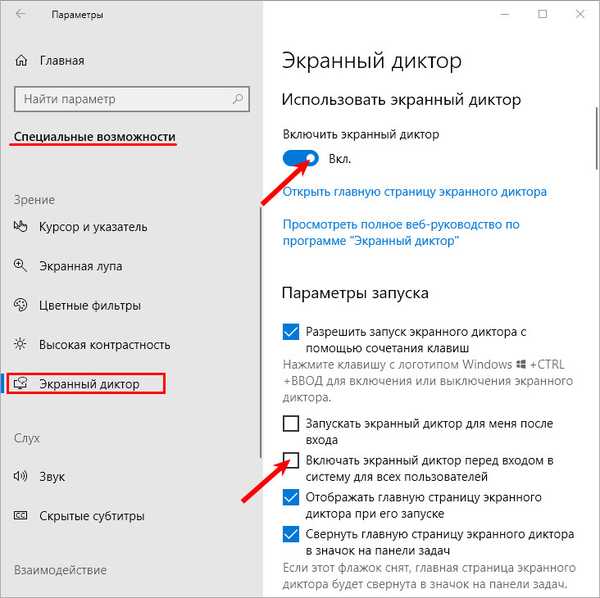
Druhý způsob: držte stisknuté klávesy současně: Ctrl + Win + Enter.
Třetí možnost: vyvolání okna k provedení pomocí kombinace kláves Win + R, do něj zadejte příkaz „vypravěč“ a stiskněte „Enter“. Příkaz lze také provést prostřednictvím vyhledávací lišty Windows..
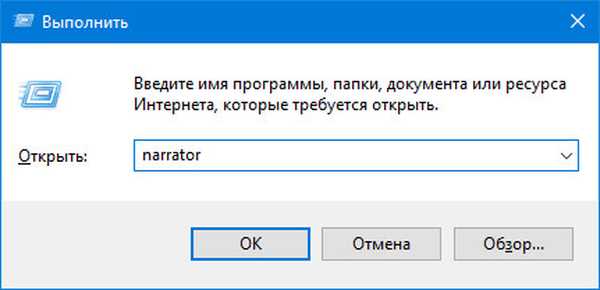
Čtvrtá metoda: volejte „Start“, přejděte do adresáře „Usnadnění přístupu“ a v rozbaleném seznamu klikněte na požadovanou ikonu.
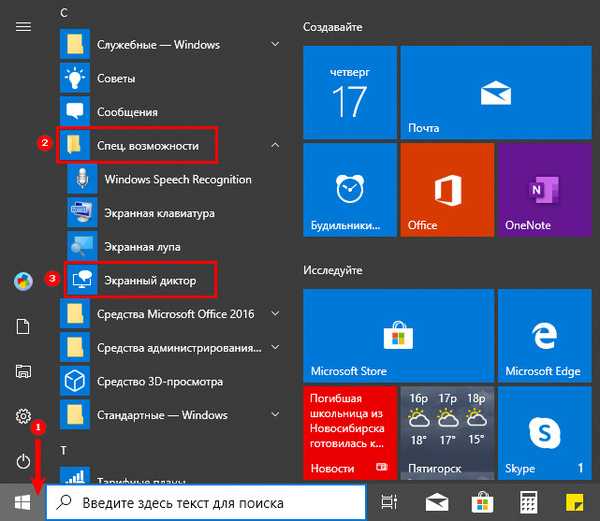
Pátá metoda: spusťte příkazový řádek nebo PowerShell a spusťte příkaz „vypravěč“. PowerShell se otevře přes Start, příkazový řádek - prostřednictvím jeho kontextové nabídky.
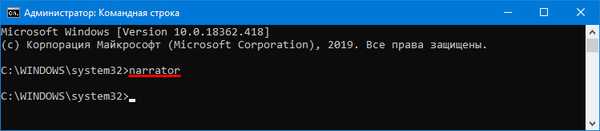
Vypnutí
Můžete vypnout Narrator a zbavit se jeho automatického spuštění třemi způsoby.
Parametry systému
Metoda je popsána výše: otevřete Možnosti, na první kartě v části Přístupnost přetáhněte spouštěč do polohy Vypnuto..
Hlavní panel
Vyvolejte místní nabídku ikony Vypravěče, která je umístěna v zásobníku poblíž hodin. Pokud ne, kliknutím na trojúhelník zobrazíte skryté ikony aktivních programů. Klikněte na „Vypnout ...“.
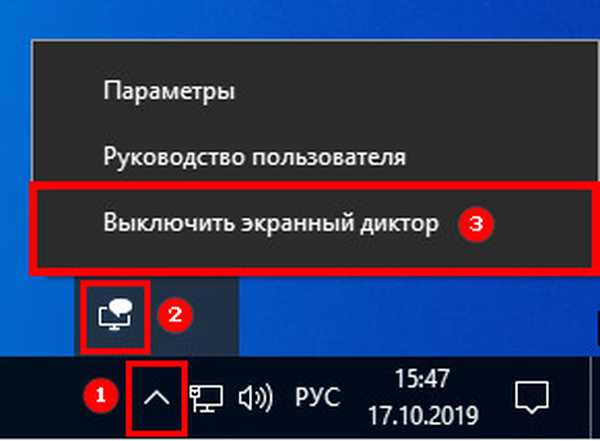
Nepotřebné okno můžete zavřít také prostřednictvím místní nabídky jeho ikony na hlavním panelu.
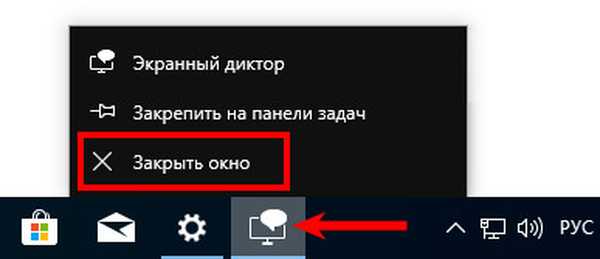
Nejjednodušší způsob řešení problému je použití kombinace kláves Caps Lock + Esc.
Editor registru
V dřívějších verzích systému Windows 10 můžete reproduktor deaktivovat pomocí editoru registru:
- Hold Win + R;
- Spusťte příkaz "regedit";
- Rozbalte větev HKEY_CU;
- Přejít na SOFTWARE \ Microsoft \ Narrator \ NoRoam;
- Poklepejte na klíč „WinEnterLaunchEnabled“;
- Do pole Hodnota zadejte nulu místo jedné a změny uložte.
Jak se zbavit navždy?
Pokud se někdo chce rozloučit s programem a už o něm nepřemýšlí, doporučuje se provést následující kroky:
1. Vyvolejte vlastnosti souboru narrator.exe v adresáři% systemroot% \ System32.
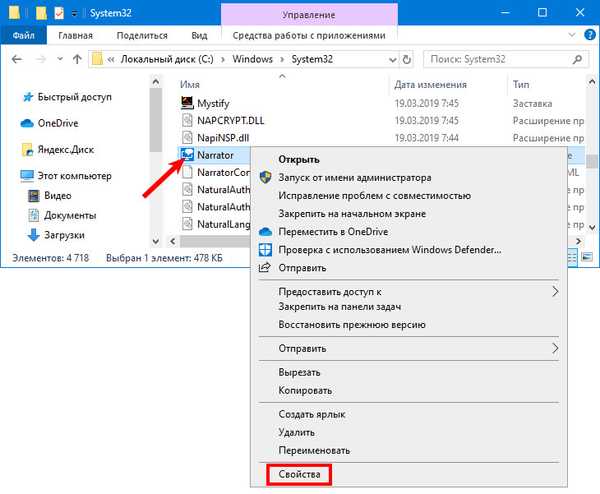
2. Na kartě Zabezpečení klikněte na tlačítko Změnit..
3. Vyberte svůj účet a zabráňte mu ve čtení souboru - zaškrtněte políčko vedle příslušné možnosti.
4. Uložte nová oprávnění a potvrďte změny.
Závěr
Vypravěč je určen pro nevidomé a lidi, kteří mají problémy se zrakem. Není tolik takových uživatelů, ale společnost Redmond z nějakého důvodu zajistila, že program funguje na všech počítačích se systémem Windows 10. Je snadné jej deaktivovat a také jen spustit zpět.
Odstranění vypravěče je také jednou z metod řešení problému, ale je nezákonné. Uživatel tak zasahuje do integrity systému, i když absence takové strašidelné složky OS nezpůsobí škodu.











